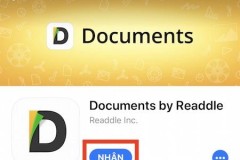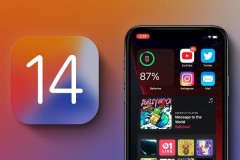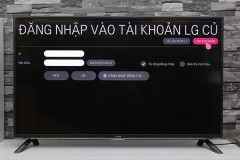Một số người thường sử dụng tính năng này để nghe lén, trêu đùa bạn bè hoặc làm một số mục đích khác phù hợp với nhu cầu của từng người. Nếu bạn có AirPods và iPhone chạy hệ điều hành từ iOS 12 trở lên, chỉ cần ghép nối chúng, thì bạn có thể sử dụng được rồi. Dưới đây, sẽ chỉ cho bạn cách sử dụng tính năng nghe trực tiếp trên iPhone với AirPods cực dễ dàng.
Một số thiết bị tương thích với Nghe trực tiếp
- iPhone 5 trở lên
- iPad thế hệ thứ 4 và các mẫu mới hơn
- Tất cả các kiểu máy iPad Pro
- Tất cả các kiểu máy iPad Air
- iPod Touch thế hệ thứ 5 và các mẫu mới hơn
Cách thêm Nghe trực tiếp vào Trung tâm điều khiển
Bước 1: Để thêm chức năng Live Listen vào trung tâm điều khiển, đầu tiên bạn vào Cài đặt Chọn Trung tâm điều khiển.
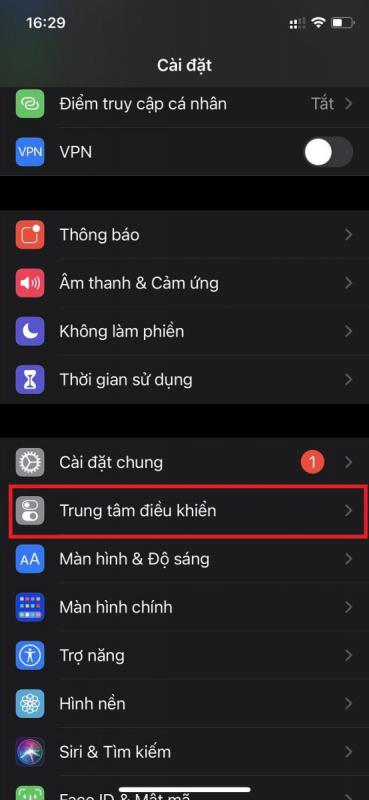
Bước 2: Bấm vào biểu tượng dấu “+” tại mục Nghe. Lúc này chế độ nghe trực tiếp đã được thêm vào Trung tâm điều khiển.
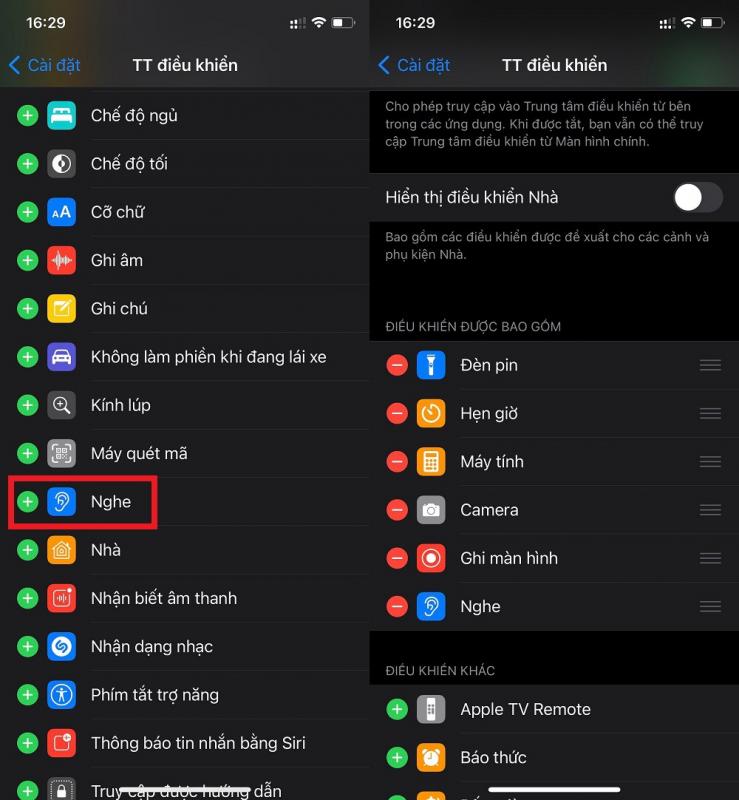
Cách sử dụng tính năng Nghe trực tiếp trên iPhone với AirPods
Bây giờ, khi tính năng Nghe trực tiếp được thêm vào trung tâm điều khiển, hãy tiếp tục sử dụng nó và trước khi bật, bạn đảm bảo AirPods phải được kết nối với iPhone. Ngoài ra, bạn phải đặt AirPods vào tai để bật tính năng Nghe trực tiếp trên iPhone của bạn. Hướng dẫn trên đây được thực hiện trên iPhone 11, bạn cũng có thể thực hiện tương tự trên những dòng iPhone khác:
Bước 1: Kéo Trung tâm điều khiển xuống > Chọn biểu tượng Thính giác.
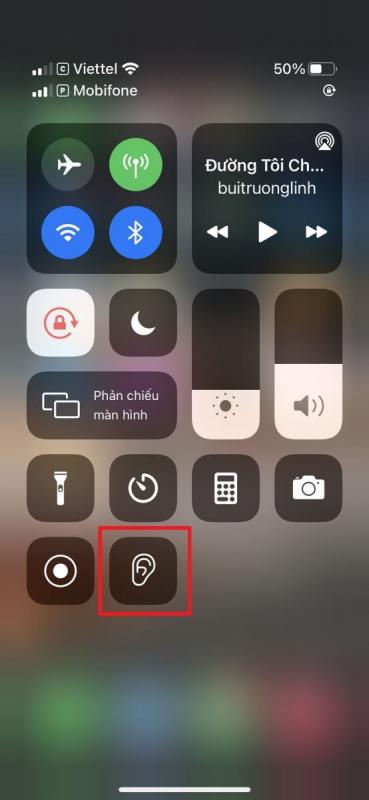
Bước 2: Nhấn vào Nghe trực tiếp để bật tính năng này, giao diện Nghe trực tiếp sẽ giống như hình bên dưới.
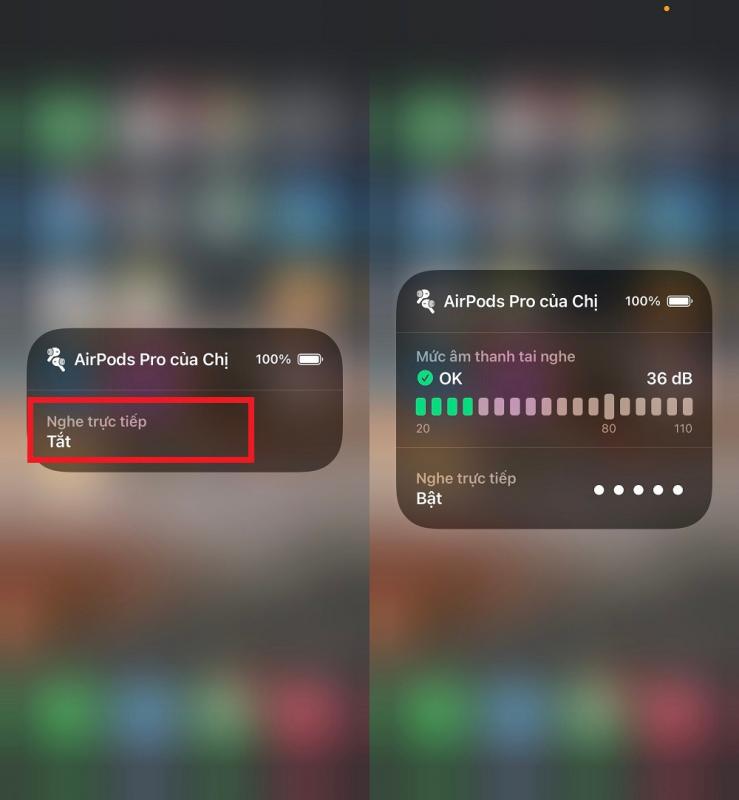
Cách tắt tính năng nghe trực tiếp trên iPhone
Khi kết thúc cuộc trò chuyện, khi bạn cần tắt tính năng Nghe trực tiếp, hãy mở Trung tâm điều khiển, chọn biểu tượng Nghe và tắt Nghe trực tiếp. Hoặc bạn chỉ cần tháo AirPods ra khỏi tai và tính năng Nghe trực tiếp sẽ tự động tắt.
Lưu ý: Tính năng Live Listen - Nghe trực tiếp khá ngốn pin tai nghe (Khoảng 25% với 10 phút sử dụng do trang Cultofmac thử nghiệm). Bên cạnh đó thì âm thanh sẽ thu bằng microphone của iPhone thay vì microphone đàm thoại của AirPods, vì thế mà chất lượng âm thanh thu được tốt hơn, rõ hơn. Ngoài ra, khi rút AirPods khỏi tai, tính năng Trợ thính này sẽ tắt tự động và người dùng buộc phải mở lại thủ công.
Nguồn: